 Ova skrivena postavka ubrzat će Haptic Touch, fantastičnu značajku koja vam omogućuje pregled poveznica i otvaranje izbornika opcija na vašem iPhoneu.
Ova skrivena postavka ubrzat će Haptic Touch, fantastičnu značajku koja vam omogućuje pregled poveznica i otvaranje izbornika opcija na vašem iPhoneu.
Ako koristite Haptic Touch cijelo vrijeme kao ja, promjena ove postavke učinit će vaš iPhone napunjenim. Donosi praktične prečace — skrivene radnje, preglede sadržaja i kontekstualne izbornike u trenu, štedeći vam dragocjeno vrijeme dok dodirujete po zaslonu.
Alternativno, ako smatrate da vam Haptic Touch smeta i stalno ga slučajno aktivirate, možete usporiti vrijeme potrebno za aktiviranje geste. Na taj se način dodir neće zamijeniti s dodirom i držanjem.
Ubrzajte Haptic Touch na svom iPhoneu
Za promjenu brzine Haptic Touch na vašem iPhoneu idite na Postavke > Pristupačnost > Dodir > Haptički dodir. Tamo ćete pronaći tri opcije: Brzo, Zadano i Sporo.
Ako Haptic Touch postavite na Fast, vaš će iPhone brže reagirati na gestu dodirivanja i držanja. super je Pokret se čini fluidnijim i trenutačnim, kao da je uklonjen sloj trenja.
U aplikaciji Postavke nalazi se Test trajanja dodira. Dodirnite i držite sliku cvijeta za pregled vaše trenutne postavke Haptic Touch.
Ili, ako ovaj članak čitate na iPhoneu, samo dodirnite i držite ovu vezu kako biste stekli osjećaj koliko je vremena potrebno da se Haptic Touch aktivira.Ako vam se ne sviđa brža postavka Haptic Touch, ili čak zadana, možete odabrati najsporiju. Ovo će osigurati da vaš telefon ne zamijeni normalno dodirivanje s dodirom i držanjem. Ako vam se čini da aktivirate Haptic Touch cijelo vrijeme kada to ne namjeravate, ovo bi vam moglo dobro doći.
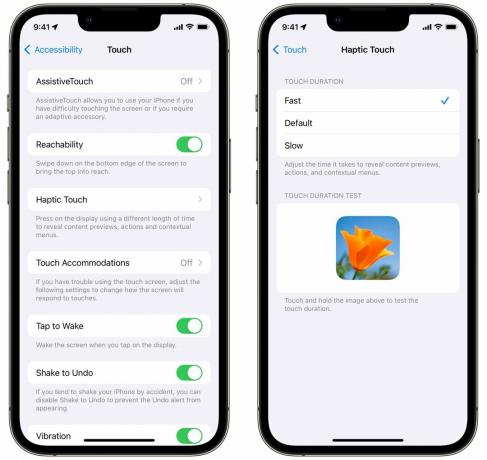
Snimka zaslona: D. Griffin Jones/Kult Maca
Mjesta za isprobavanje Haptic Toucha
Haptic Touch je praktičan i radi na iOS-u. Međutim, nije očito hoće li bilo koji gumb ili značajka na zaslonu vašeg iPhonea učiniti nešto posebno ako ga dugo pritisnete. Nekako se morate potruditi i vidjeti hoće li gesta dodirivanja i držanja nešto učiniti.
Evo nekoliko mjesta limenka koristiti Haptic Touch:
- U Safariju možete dugo pritisnuti vezu da biste dobili pregled stranice. Dodirnite pregled kako biste otvorili vezu.
- U Porukama dugo pritisnite razgovor da biste vidjeli veći pregled. (Time se ne šalje potvrda čitanja dok je ne dodirnete.)
- Na početnom zaslonu ikone aplikacija često nude nekoliko prečaca u kontekstualnom izborniku koji se prikazuje kada dugo pritisnete ikonu. Safari vam, na primjer, omogućuje stvoriti novu karticu ili novu privatnu karticu, između ostalog. Poruke vam omogućuju da skočite izravno na najbolje prikvačene razgovore. Podsjetnici vam omogućuju stvaranje novog zadatka unutar jednog od vaših popisa.
